Popravek: Datoteka s podatki o zagonski konfiguraciji ne vsebuje veljavnih informacij
Miscellanea / / November 28, 2021
Za veliko število uporabnikov, ki jih uporablja OS Windows, ima zagotovo veliko napak, ki se občasno pojavijo. Razen pojavnih sporočil o napakah se stvari začnejo res segrevati in povzročati tesnobo, ko se pojavi ena od napak na barvnem zagonskem zaslonu (Modri zaslon smrti ali rdeči zaslon smrti). Te napake bodo bodisi popolnoma ustavile delovanje računalnika bodisi preprečile, da bi se OS v celoti zagnal. Na srečo ima vsak od njih kodo napake in sporočilo o napaki, ki nas usmerja v pravo smer za obnovitev. V tem članku bomo razpravljali o vzrokih in rešitvah za napako »0xc0000098 – Datoteka s podatki o zagonski konfiguraciji ne vsebuje veljavnih informacij za operacijski sistem«.
Ko poskušate vklopiti računalnik, se prikaže zaslon z napako 0xc0000098 in je posledica poškodovane datoteke BCD (podatki o zagonskih konfiguracijah). Prvič, podatki v vašem računalniku so še vedno varni in do njih lahko dostopate, ko odpravite napako. Operacijski sistem Windows, ki je bil predstavljen v sistemu Windows Vista, še naprej uporablja BOOTMGR (Upravitelj zagona Windows) za nalaganje bistvenih gonilnikov in komponent operacijskega sistema ob zagonu sistema. Upravitelj zagona se opira na datoteko BCD za informacije o zagonskih aplikacijah in njihovih ustreznih nastavitvah. Če upravitelj zagona ne more prebrati datoteke (zaradi okvare ali če v njej ni vnosov OS) in zato informacij, ki jih vsebuje, bo prišlo do napake 0xc0000098. Datoteka BCD se lahko poškoduje zaradi zloglasne zlonamerne programske opreme/virusa, ki je našel pot v vaš računalnik, ali zaradi nenadnega izklopa računalnika. Prav tako so lahko poškodovani gonilniki trdega diska ali okvarjen notranji trdi disk, ki povzroča napako.
Razložili smo štiri različne metode popravite napako za zagonsko konfiguracijsko datoteko ne vsebuje veljavnih informacij spodaj in eden od njih vam bo zagotovo pomagal, da se stvari vrnete v normalno stanje.
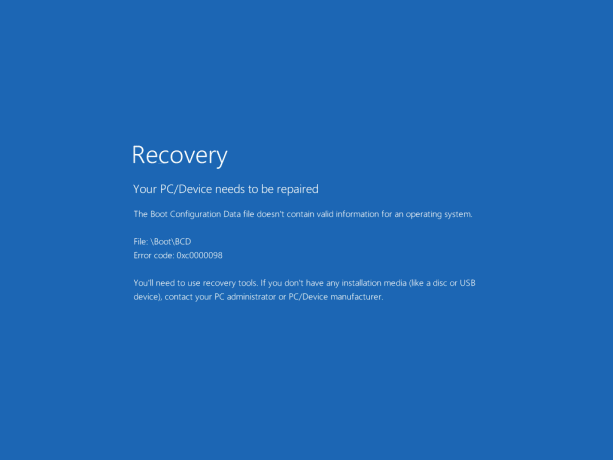
Vsebina
- Popravek: Datoteka s podatki o zagonski konfiguraciji ne vsebuje veljavnih informacij
- 1. način: Izvedite popravilo ob zagonu
- 2. način: Ročno znova zgradite datoteko BCD
- 3. način: Zaženite skeniranje SFC in CHKDSK
Popravek: Datoteka s podatki o zagonski konfiguraciji ne vsebuje veljavnih informacij
Uporabniki lahko najdejo rešitev za napako 0xc0000098 na samem zaslonu z napako. Sporočilo uporabnikom naroči, naj uporabljajo Orodja za obnovitev sistema Windows da popravite poškodovano datoteko BCD, ki sproži napako. Zdaj obstaja nekaj vgrajenih orodij za obnovitev (SFC, Chkdsk itd.) za preverjanje sistemskih datotek in njihovo popravilo samodejno, vendar priporočamo, da ustvarite zagonski bliskovni pogon Windows 10 in ga uporabite za popravilo BCD mapa. Če samodejni postopek ne deluje, lahko datoteko BCD tudi ročno obnovite z zagonom nekaj ukazov.
1. način: Izvedite popravilo ob zagonu
Popravilo ob zagonu je eno od mnogih orodij za obnovitev sistema Windows 10, ki samodejno diagnosticirajo in popravijo določene sistemske datoteke, ki morda preprečujejo zagon operacijskega sistema. V primeru napake pri zagonu se samodejno zažene skeniranje popravil ob zagonu, če pa še ni, eno mora priključiti zagonski pogon/disk Windows 10 in ročno zagnati skeniranje pri naprednem zagonu meni.
1. Sledite vodniku na Kako ustvariti zagonski USB bliskovni pogon Windows 10 in pripravite zagonski pogon USB.
2. Zdaj ga priključite na osebni računalnik in pritisnite Vklop gumb. Na zagonskem zaslonu boste pozvani, da pritisnite določeno tipko za zagon s priključenega USB-pogona, upoštevajte navodila. (Lahko vstopite tudi v meni BIOS-a in se nato zaženete s pogona USB.)
3. V oknu Windows Setup izberite svoj jezik, tipkovnico in kliknite na Popravite svoj računalnik hiperpovezava v spodnjem levem kotu.

4. Izberite Odpravljanje težav na 'Izberite možnost' zaslon.
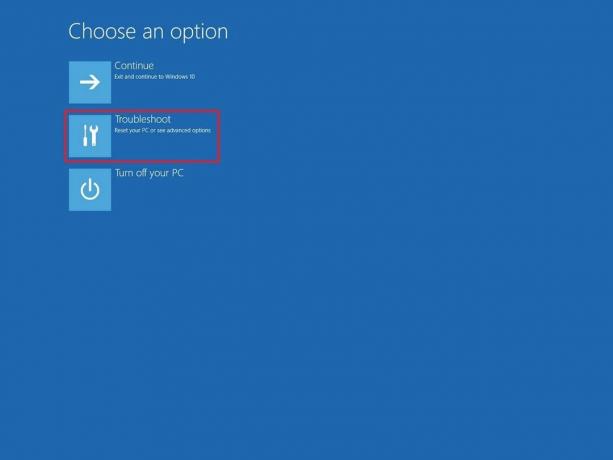
5. Izberite Napredne možnosti.

6. Na koncu kliknite na Popravilo ob zagonu možnost za začetek skeniranja.
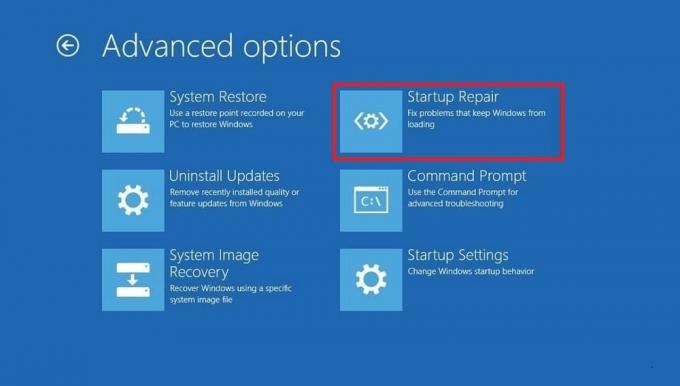
2. način: Ročno znova zgradite datoteko BCD
Ker je napaka 0xc0000098 predvsem posledica poškodovane/prazne zagonske konfiguracijske podatkovne datoteke, jo lahko preprosto ponovno zgradimo, da odpravimo težavo. The Orodje ukazne vrstice Bootrec.exe se lahko uporabi v ta namen. Orodje se uporablja za posodobitev datoteke BCD, glavnega zagonskega zapisa in kode zagonskega sektorja particije.
1. Začnite tako, da sledite korakom 1-5 prejšnje metode in se pristanite na Napredne možnosti meni.
2. Kliknite na ukazni poziv odpreti isto.

3. Zaženite naslednje ukaze enega za drugim (vnesite ukaz in nato pritisnite enter za izvedbo):
bootrec.exe /fixmbrbootrec.exe /fixbootbootrec.exe /rebuildbcd

4. Pri izvajanju bootrec.exe/rebuildbcd ukaz, bo Windows poizvedoval, ali želite 'Želite dodati (obstoječo namestitev sistema Windows) na zagonski seznam?’. Preprosto pritisnite na Y tipko in pritisnite vstopi nadaljevati.
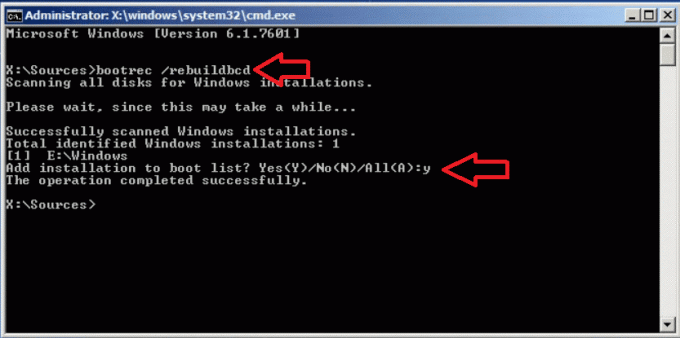
3. način: Zaženite skeniranje SFC in CHKDSK
Poleg orodja za obnovitev po zagonu sta na voljo tudi orodje za preverjanje sistemskih datotek in orodja ukazne vrstice CHKDSK, ki jih je mogoče uporabiti za skeniranje in popravilo sistemskih datotek. Zgornji dve rešitvi bi morali odpraviti napako 0xc0000098 za večino uporabnikov, če pa ne, poskusite uporabiti tudi ta orodja za obnovitev.
1. Še enkrat odprite Napredne možnosti meni in izberite ukazni poziv.

2. Zaženite naslednji ukaz in pritisnite Enter:
sfc /scannow /offbootdir=C:\ /offwindir=C:\Windows\
Opomba: Če imate Windows nameščen na drugem pogonu, zamenjajte črko C v ukazni vrstici s črko pogona Windows.

3. Ko je skeniranje SFC končano, vnesite chkdsk /r /f c: (zamenjajte C s pogonom, v katerem je nameščen Windows) in pritisnite vstopi izvesti.

Priporočeno:
- Popravek 0xc000000f: Pri poskusu branja zagonskih konfiguracijskih podatkov je prišlo do napake
- Popravi podatkovni datoteki zagonske konfiguracije manjkajo nekatere zahtevane informacije
- Kako izbrisati mapo System32 v sistemu Windows?
- Kako posneti posnetek zaslona na prenosnem računalniku Lenovo?
Če se 0xc0000098 vedno znova vrača, bi morali preverite svoj trdi disk saj se morda bliža koncu. Podobno lahko tudi poškodovan RAM ključ pogosto povzroči napako. Čeprav obstaja več načinov, kako lahko uporabniki sami preverijo zdravje trdega diska in RAM-a, vam priporočamo stopite v stik s strokovnjakom ali službo za stranke in čim prej odpravite napako, da se izognete kakršnim koli podatkim izguba.
Upamo, da vam je bil ta priročnik koristen in da ste lahko popravite, da datoteka s podatki o zagonski konfiguraciji ne vsebuje napake z veljavnimi informacijami. Če pa imate kakršne koli dvome, jih vprašajte v spodnjem razdelku za komentarje.



